Win11桌面自動刷新是一種常見問題,但不用擔心,php小編子墨將為您提供解決方法。當您在使用Win11時,如果出現桌面自動刷新的情況,可能是由於系統設定、軟體衝突或驅動問題引起的。解決這個問題的方法有很多種,例如檢查系統設定、更新驅動程式、關閉衝突軟體等。在本文中,我們將為您詳細介紹這些解決方法,協助您解決Win11桌面自動刷新的問題。
Win11桌面自動刷新的解決方法
方法一:
1、首先我們按下鍵盤之中的ctrl shift esc開啟工作管理員。
2、然後我們可以開啟點擊左上角的檔案選項,然後我們選擇其中的執行新任務選項。
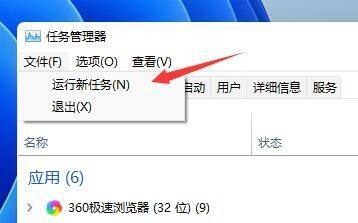
3、接下來我們勾選以系統管理權限建立此任務選項,輸入指令ms-settings:wheel,回車確定。
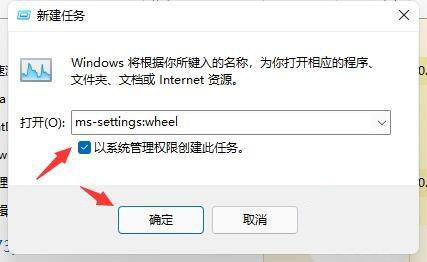
4、然後我們開啟windows設定後,點選進入左邊欄的Windows更新選項。
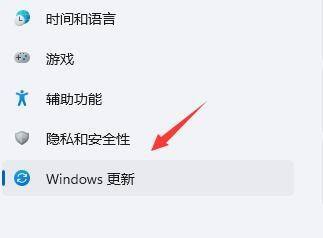
5、接著我們可以在更多選項下方選擇更新歷史記錄。
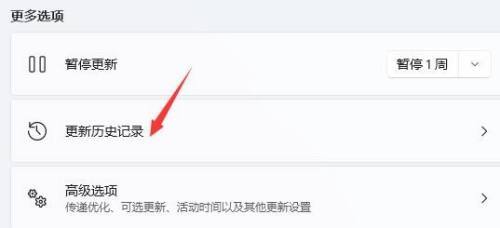
6、接下來我們點選選擇並進入卸載更新選項。
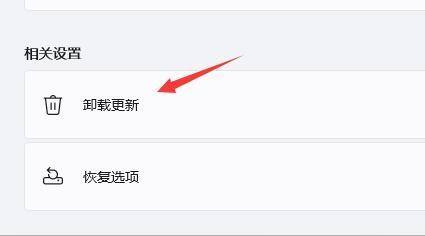
7、在其中我們找到最近更新的更新文件,然後右鍵選中它,最後單擊卸載就可以解決不斷刷新問題了。
方法二:
1、此外也有可能是設定檔出現了問題。
2、根據行程來看,是因為overlaylcon64.dll檔案出錯,所以我們只需要將它刪除。
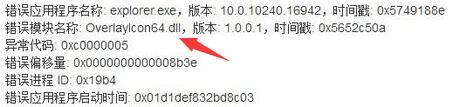
以上是Win11桌面自動刷新的問題怎麼解決? Win11桌面自動刷新問題的解決方案的詳細內容。更多資訊請關注PHP中文網其他相關文章!




